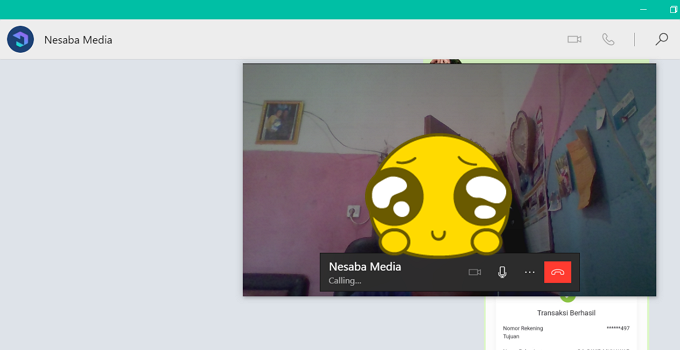Pada tanggal 4 bulan Februari 2021 lalu, WhatsApp akhirnya merilis fitur voice dan video call alias panggilan suara dan panggilan video untuk para pengguna aplikasinya di perangkat PC ataupun laptop, baik pengguna Mac ataupun Windows.
Dengan hadirnya fitur baru ini, para pengguna aplikasi WhatsApp tentunya sekarang tidak perlu repot-repot lagi untuk pindah dari PC atau laptop ke handphone saat ingin melakukan panggilan suara ataupun video.
Cara Video Call Whatsapp di Laptop
Untuk melakukan panggilan suara atau panggilan video di WhatsApp desktop Anda harus mengunduh terlebih dahulu aplikanya di PC atau laptop. Karena fitur ini hanya bisa Anda gunakan pada aplikasi WhatsApp for PC saja, untuk WhatsApp Web belum tersedia fitur tersebut.
Bagaimana caranya? Langsung saja, silakan simak langkah-langkahnya di bawah ini.
1. Pertama, silakan Anda download terlebih dahulu aplikasi WhatsApp For PC di PC atau laptop Anda. Seperti pada gambar di bawah ini. Atau silakan Anda klik link disini.

2. Lalu, silakan Anda klik Download For Windows (64-bit). Seperti yang ditunjukkan pada gambar di bawah ini.
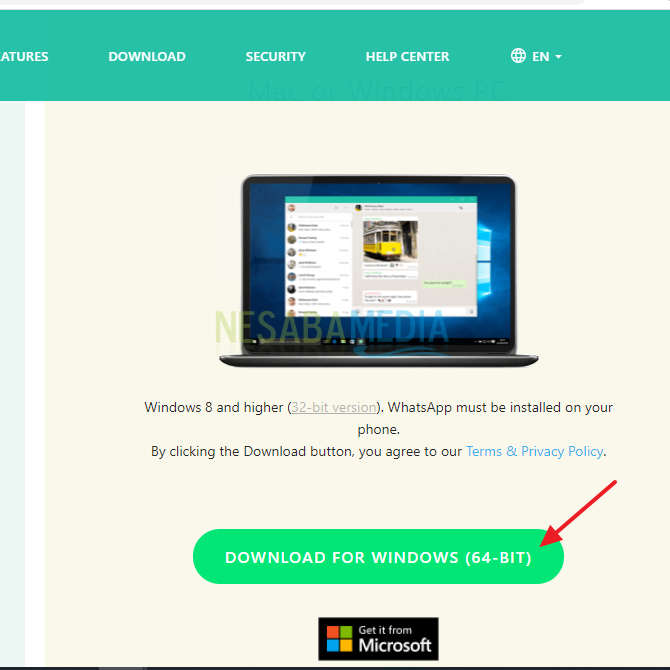
3. Tunggu beberapa saat sampai proses downloading selesai.
4. Jika sudah selesai, silakan Anda buka file whatsapp.exe tersebut. Kemudian, silakan Anda klik Run. Seperti yang ditunjukkan pada gambar di bawah ini.
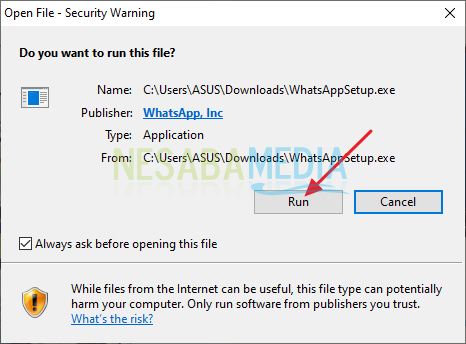
5. Lalu, silakan Anda scan barcode yang muncul di PC atau laptop Anda.
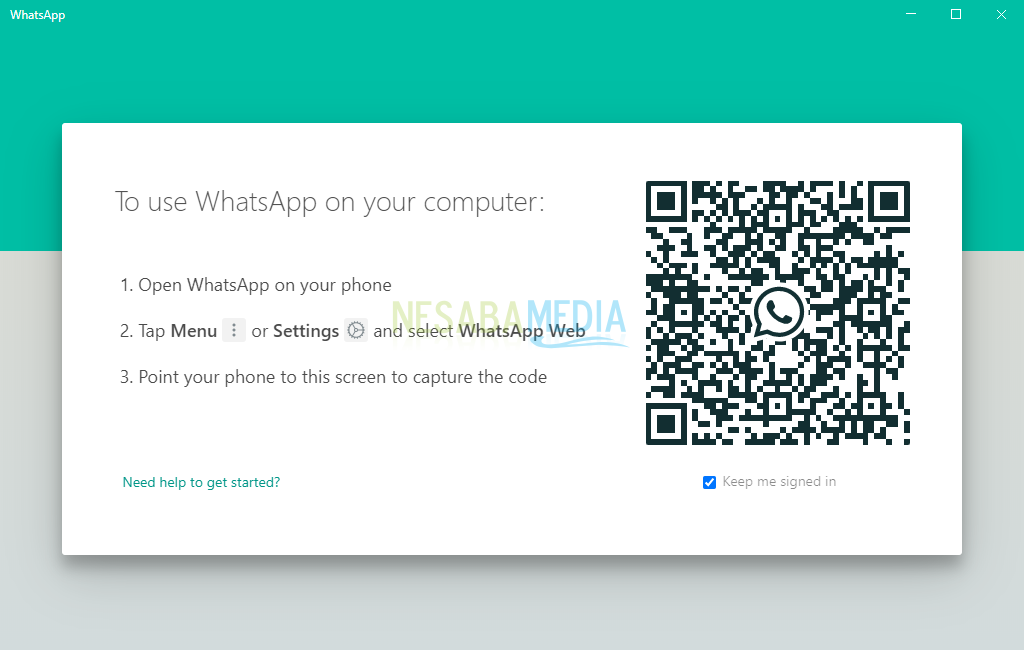
6. Tunggu beberapa saat sampai obrolan whatsapp Anda muncul.
7. Lalu, silakan Anda cari kontak teman yang ingin Anda panggil. Kemudian, klik ikon video pada bagian atas seperti Anda ingin melakukan video call di handphone atau Android. Seperti yang ditunjukkan pada gambar di bawah ini.
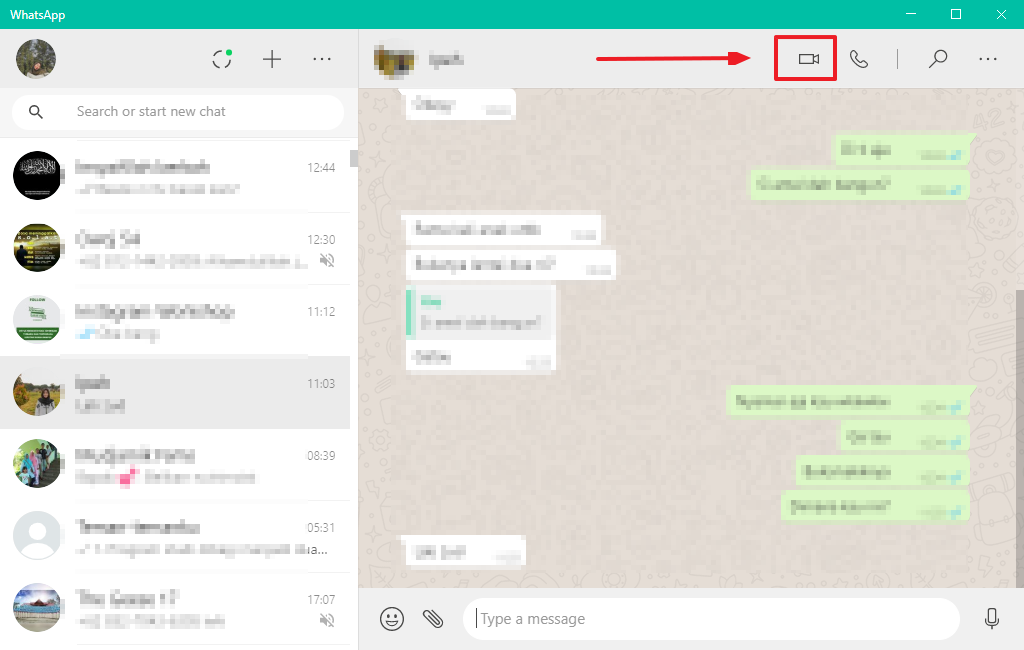
8. Dan selesai. Tampilan video call akan seperti contoh gambar di bawah ini.
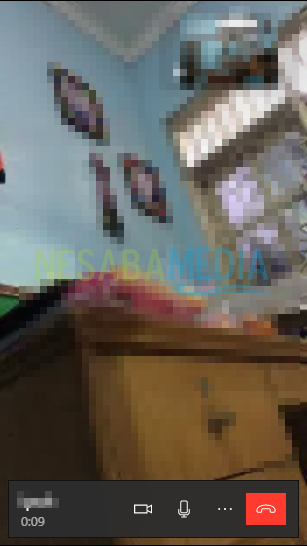
9. Dan Anda juga dapat mengatur microphone, speaker, serta camera yang ingin Anda gunakan. Untuk mengaturnya silakan Anda klik ikon titik tiga seperti yang ditunjukkan pada gambar di bawah ini.
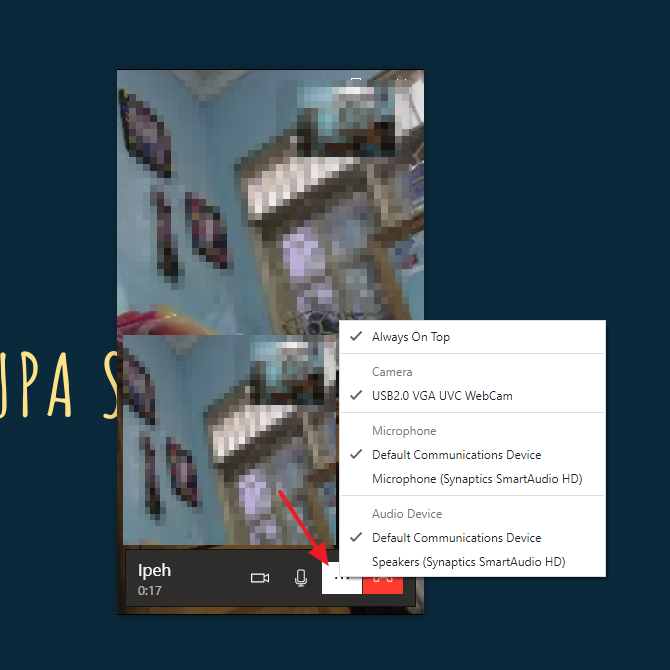
10. Anda juga dapat menonaktifkan kamera atau membisukan suara sama seperti Anda melakukan panggilan pada aplikasi WhatsApp di handphone.
10. Selamat mencoba!!
Sekian artikel kali ini yang membahas tentang bagaimana caranya melakukan video call WhatsApp di PC ataupun laptop menggunakan aplikasi WhatsApp for PC. Aplikasi ini sebenarnya bukan hanya dapat digunakan untuk melakukan panggilan video call saja, tapi Anda juga bisa melakukan panggilan suara dengan teman Anda.
Saat ada panggilan masuk menggunakan aplikasi WhatsApp desktop, maka akan muncul jendela baru atau pop out yang memberi tahu Anda bahwa ada panggilan masuk. Tampilan tersebut memungkinkan Anda untuk memilih apakah Anda ingin menerima atau menolak panggilan suara maupun video call.
Aplikasi WhatsApp desktop menkhususkan untuk tampilan panggilan video call dapat disesuaikan, Anda dapat mengubah tampilan layar menjadi posisi horizontal ataupun vertikal. Selain itu, tampilan panggilan akan muncul di layar paling depan, sehingga tidak akan tertumpuk dengan jendela aplikasi Anda lainnya.
Namun, perlu Anda ketahui saat ini aplikasi WhatsApp desktop hanya dapat melakukan panggilan individual saja, sedangkan untuk panggilan grup belum didukung. Menurut keterangan dari pihak WhatsApp “Panggilan suara dan video di WhatsApp juga terenkripsi secara end-to-end. Oleh karena itu, WhatsApp tidak dapat mendengar atau melihat panggilan Anda, baik yang dilakukan melalui ponsel maupun komputer.”
Sekarang ini, fitur panggilan suara atau video di WhatsApp desktop mulai digulirkan secara bertahap bagi para penggunanya, termasuk di Indonesia. Jika Anda belum kedapatan, silakan coba download versi WhatsApp desktop terbaru. Semoga artikel ini dapat membantu dan bermanfaat bagi Anda. Terimakasih 🙂
Editor: Muchammad Zakaria
Download berbagai jenis aplikasi terbaru, mulai dari aplikasi windows, android, driver dan sistem operasi secara gratis hanya di Nesabamedia.com: